AutoGPT怎么使用:一步步教你轻松上手Auto-GPT以及相关AI应用
你有没有听说过AutoGPT?这是一个超级智能的小工具,可以帮你做很多事情,比如写文章、开发软件或者管理业务。今天,我们将通过这篇文章详细介绍AutoGPT怎么使用,一步步教你轻松上手Auto-GPT,还会解释auto-gpt是什么以及如何使用它来提高你的生产力。
!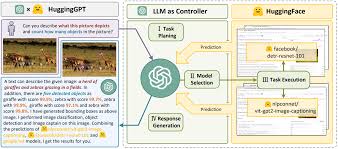 (https://example.com/auto-gpt-illustration.png)
(https://example.com/auto-gpt-illustration.png)
理解AutoGPT:它是什么以及为什么重要?
简单来说,AutoGPT是一个基于GPT-4的AI工具。你只需要给它一个目标,比如“写一篇关于节能减排的文章”,它就会自己思考、拆解任务并执行,直到完成目标。是不是听起来很神奇?
为什么它重要呢?因为AutoGPT节省了很多时间和精力,让你可以专注于更重要的事情。如果你是一个开发者、内容创作者或者企业管理者,你会发现AutoGPT不仅能提高你的生产力,还能开拓更多可能性。
AutoGPT安装步骤:轻松搞定技术部分
想要开始使用AutoGPT,你首先需要安装它。别担心,安装过程并不难。请跟我一起一步步操作。
第一步:准备安装环境
- 下载并安装Python:Python下载链接
- 创建一个OpenAI账户并获取API密钥:API密钥获取链接
第二步:下载AutoGPT源码
打开命令提示符(Windows)或终端(Mac),输入以下命令下载AutoGPT源码:
git clone https://github.com/Significant-Gravitas/Auto-GPT.git第三步:安装所需的库
进入AutoGPT文件夹并安装依赖库:
cd Auto-GPT
pip install -r requirements.txt第四步:配置环境变量
在AutoGPT文件夹中找到.env.template文件,将其重命名为.env并打开。填入你的OpenAI API密钥:
OPENAI_API_KEY=你的API密钥第五步:启动AutoGPT
最后,在命令提示符或终端中运行以下命令启动AutoGPT:
python -m autogpt!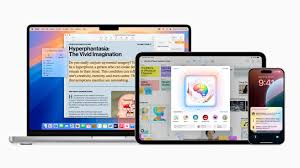 (https://example.com/installation-steps.png)
(https://example.com/installation-steps.png)
如何使用AutoGPT:功能介绍和操作指南
安装完成后,便可以开始使用AutoGPT了。以下是一些基础操作指南,帮助你快速上手。
设置目标和任务
当你第一次运行AutoGPT时,需要设定任务。你可以为它起个名字,并描述它的作用。例如:
任务名称:Content Creator
任务描述:帮助我写一篇关于AI发展的文章
选择操作模式:自动模式和手动模式
AutoGPT有两种操作模式,自动模式和手动模式。自动模式下,你可以输入一个目标,然后AutoGPT会自动完成所有相关步骤。手动模式则允许你在每一步进行干预。
启动命令示例:
python -m autogpt --gpt3only --continuous参数解释:
- –gpt3only:仅使用GPT-3模型
- –continuous:允许AutoGPT连续执行任务,不需要手动确认
使用AutoGPT的小技巧
为了让你更好地利用AutoGPT,以下是几个实用的小技巧:
- 在设置目标时,尽可能详细描述任务,这样AutoGPT会有更明确的方向。
- 使用手动模式时,可以为每个步骤设置一个时间限制,避免资源浪费。
- 定期检查AutoGPT完成的任务,确保它按照你的期望进行。
常见问题解答
在使用AutoGPT的过程中,你可能会遇到一些问题。下面是几个常见问题及其解决方法:
1. 安装过程中遇到依赖库问题怎么办?
你可以尝试更新pip,或者手动安装所需的依赖库:
pip install --upgrade pip
pip install -r requirements.txt2. 启动AutoGPT时提示API错误?
检查你的.env文件,确保API密钥正确无误。如果问题依旧,尝试重新获取API密钥。
3. 如何查看AutoGPT的思考过程?
启动AutoGPT后,你可以在控制台中看到它的实时思考过程和操作步骤。
! (https://example.com/autogpt-interface.png)
(https://example.com/autogpt-interface.png)
总结和下一步行动
通过本文,你了解了AutoGPT是什么、它的重要性以及如何一步步安装和使用它。这个强大的AI工具可以帮助你大幅提高生产力,只要善加利用,你会发现它的无限潜力。
现在,行动起来吧!按照本文的指南安装并试用AutoGPT,开始你的AI探索之旅。如果你遇到任何问题,欢迎在评论区留言,我们会尽力帮助你。

